
Virtue Mart 3
Vorresti migliorare ulteriormente il tuo software di affiliazione? Scopri l'integrazione Virtue Mart 3 per Post Affiliate Pro.
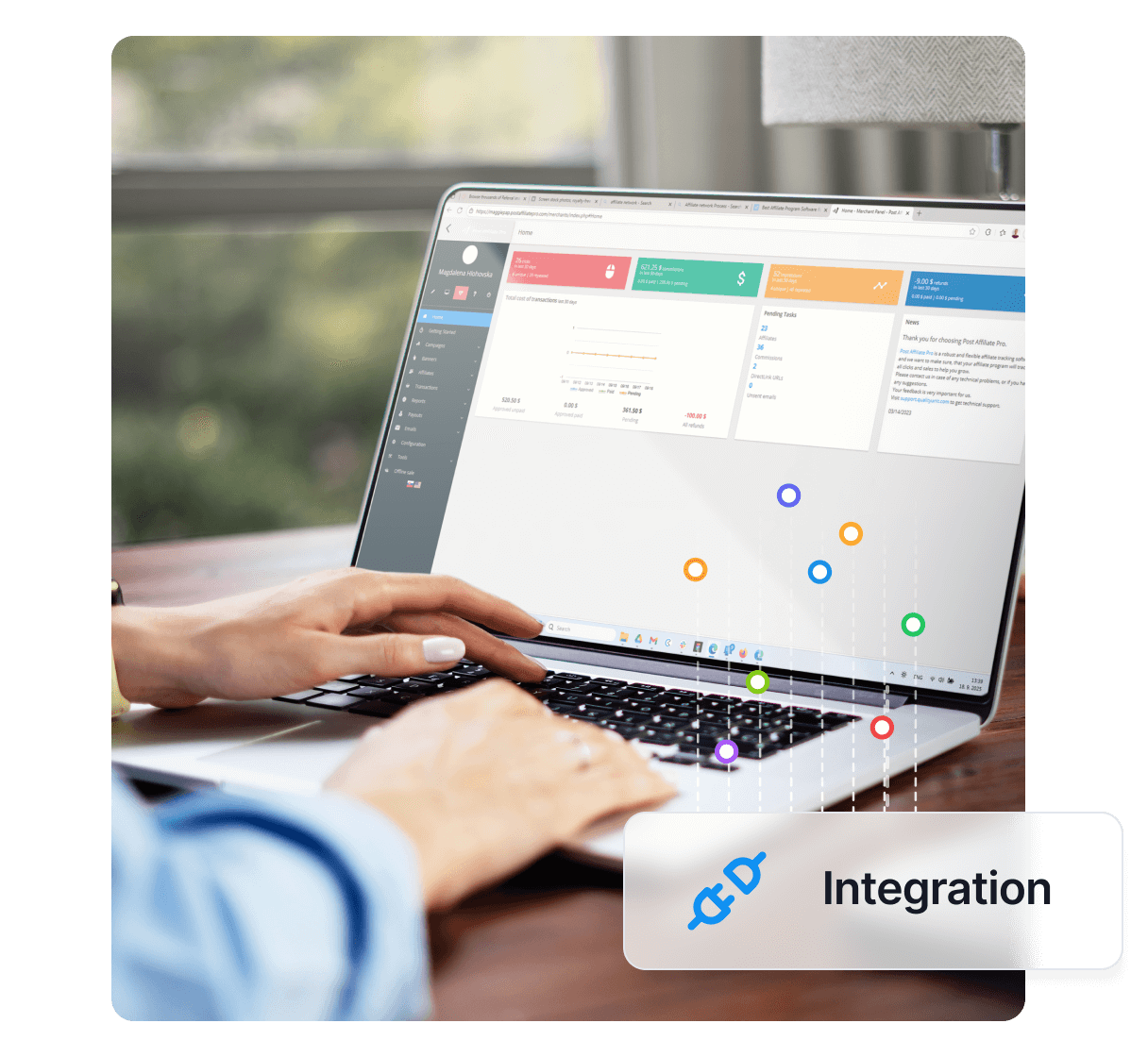
Vuoi migliorare ulteriormente il tuo software di affiliazione? Scopri l’integrazione Virtue Mart per Post Affiliate Pro.
Una soluzione e-commerce gratuita.
L’integrazione con Virtue Mart si ottiene inserendo lo script di tracciamento delle vendite nella pagina di conferma.
Trova e apri il file checkout.thankyou.php.
Dovrebbe trovarsi in ‘administrator/components/com_virtuemart/html/’.
Sostituisci l’ultima riga:
?>
con il seguente codice:
$q = "SELECT * FROM #__{vm}_user_info WHERE user_id='$user_id'";
$db->query( $q );
$pap_user_email = $db->f('user_email');
$q = "SELECT * FROM #__{vm}_orders WHERE order_id='$order_id'";
$db->query( $q );
$pap_order_subtotal = $db->f('order_subtotal' );
$pap_coupon_code = $db->f("coupon_code");
$pap_coupon_discount = $db->f("coupon_discount");
if (!is_null($pap_coupon_discount) && $pap_coupon_discount != '') {
$pap_order_total = $pap_order_subtotal - $pap_coupon_discount;
} else {
$pap_order_total = $pap_order_subtotal;
}
$q = "SELECT * FROM #__{vm}_order_item WHERE order_id='$order_id'";
$db->query( $q );
$pap_product_id = $db->f('product_id');
?>
<script id="pap_x2s6df8d" src="https://URL_TO_PostAffiliatePro/scripts/<script id="pap_x2s6df8d" src="https://URL_TO_PostAffiliatePro/scripts/trackjs.js" type="text/javascript"></script>" type="text/javascript"></script>
<script type="text/javascript">PostAffTracker.setAccountId('Account_ID');var sale = PostAffTracker.createSale();
sale.setTotalCost('<?php echo $pap_order_total ?>');
sale.setOrderID('<?php echo $order_id ?>');
sale.setProductID('<?php echo $pap_product_id ?>');
sale.setData1('<?php echo $pap_user_email ?>');
sale.setCoupon('<?php echo $pap_coupon_code ?>');
PostAffTracker.register();
</script>
Questo codice traccerà il subtotale del prezzo (con lo sconto del coupon). Se vuoi tracciare qualcos’altro, puoi utilizzare una di queste variabili:
order_totalorder_subtotalorder_taxorder_shippingorder_shipping_taxcoupon_discountorder_discountorder_statuscustomer_noteUsala come mostrato nel codice sopra, alla terza riga.
C’è anche la possibilità di generare una transazione unica in PAP per ogni tipologia di prodotto. In questo modo avrai la possibilità di modificare separatamente i tipi di prodotto all’interno di un ordine. È utile in caso di rimborso: in tal caso respingerai solo la transazione (commissione) relativa al tipo di prodotto rimborsato.
In questo caso, utilizza questo codice di integrazione invece di quello sopra:
$q = "SELECT * FROM #__{vm}_user_info WHERE user_id='$user_id'";
$db->query( $q );
$pap_user_email = $db->f('user_email');
$q = "SELECT * FROM `#__{vm}_orders` WHERE `order_id`='$order_id'";
$db->query( $q );
$pap_coupon_code = $db->f('coupon_code');
$pap_coupon_discount = $db->f('coupon_discount');
$pap_order_subtotal = $db->f('order_subtotal');
$q = "SELECT * FROM #__{vm}_order_item WHERE order_id='$order_id'";
$number_of_items = @ mysql_fetch_array ($q);
$db->query( $q );
$i='0';
while ($db->next_record()) {
$pap_product_id[$i] = $db->f('product_id');
$pap_item_price[$i] = $db->f('product_final_price');
$pap_item_quantity[$i] = $db->f('product_quantity');
$i++;
}
?>
<script id="pap_x2s6df8d" src="https://URL_TO_PostAffiliatePro/scripts/<script id="pap_x2s6df8d" src="https://URL_TO_PostAffiliatePro/scripts/trackjs.js" type="text/javascript"></script>" type="text/javascript"></script>
<script type="text/javascript">
PostAffTracker.setAccountId('Account_ID');<?php
for ($j=0; $j<=$i; $j++){
$pap_final_price[$j] = ($pap_order_subtotal - $pap_coupon_discount) * $pap_item_price[$j] * $pap_item_quantity[$j] / $pap_order_subtotal;
echo "var sale".$j." = PostAffTracker.createSale();\n".
"sale".$j.".setTotalCost('". $pap_final_price[$j]."');\n".
"sale".$j.".setOrderID('".$order_id."');\n".
"sale".$j.".setData1('".$pap_user_email."');\n".
"sale".$j.".setCoupon('".$pap_coupon_code."');\n".
"sale".$j.".setProductID('".$pap_product_id[$j]."');\n\n";
}
?>
PostAffTracker.register();
</script>
Se vuoi vedere il nome dell’articolo invece del numero, usa la variabile ‘order_item_name’ invece di ‘product_id’ in questa riga:
$pap_product_id[$i] = $d
Ora l’integrazione è attiva. Ogni volta che il cliente entra nella pagina di conferma dell’ordine, il codice di tracciamento viene eseguito e registrerà una vendita per l’affiliato .
Sembra che la versione 1.4 richieda la modifica di un altro file – checkout.result.php
È un suggerimento di un nostro cliente, non lo abbiamo testato.
Se utilizzi VirtueMart con PayPal nel tuo Joomla, devi seguire alcuni passaggi specifici per far funzionare l’integrazione.
Per prima cosa, in administrator/components/com_virtuemart/notify.php (sul tuo server) aggiungi le seguenti righe subito dopo la riga con il codice: if ($_POST) {
/* Integrazione PAP */
$ch = curl_init();
curl_setopt($ch, CURLOPT_URL, "https://URL_TO_PostAffiliatePro/plugins/PayPal/paypal.php");
curl_setopt($ch, CURLOPT_POST, 1);
curl_setopt($ch, CURLOPT_POSTFIELDS, $_POST);
curl_exec($ch);
/* fine integrazione PAP */
Ora salva il file ed effettua il login su Joomla.
Vai su Componenti > VirtueMart> Negozio> Elenco metodi di pagamento> PayPal> Configurazione> Payment Extra Info e aggiungi una di queste righe:
"custom" => 'Account_ID'$_COOKIE['PAPVisitorId'], // per la versione PAP 4.4.x.x e successive
oppure (a seconda della versione PAP):
"custom" => $_COOKIE['PAPCookie_Sale'], // per la versione PAP 4.3.x.x e precedenti
Inseriscila subito dopo la riga con “notify_url”=>…
Virtue Mart è una soluzione eCommerce gratuita e open-source progettata come estensione del Content Management System (CMS) Joomla!. Rinomato per la sua flessibilità e le sue prestazioni, Virtue Mart soddisfa un’ampia gamma di esigenze con oltre 500 funzionalità. Supporta più lingue e valute, offre opzioni di transazione sicure tramite diversi gateway di pagamento e include strumenti avanzati per la gestione dell’inventario e la ottimizzazione per i motori di ricerca (SEO).
Originariamente nata da uno script di carrello chiamato phpShop, Virtue Mart ha acquisito una propria identità nel 2005. Integrandosi perfettamente con Joomla!, si è evoluto in una piattaforma eCommerce potente e flessibile. Dalla versione Virtue Mart 2, la piattaforma è stata costantemente aggiornata, sostenuta da una comunità vivace dedicata al suo sviluppo.
Virtue Mart si rivolge a piccole e medie imprese e a chi ha un budget limitato. È ideale per chi cerca soluzioni eCommerce scalabili che si integrino senza problemi con Joomla!. Sviluppatori e startup che necessitano di piattaforme personalizzabili ed economiche trovano Virtue Mart particolarmente vantaggioso.
Essendo una piattaforma open-source, Virtue Mart è gratuito da scaricare e utilizzare. Potrebbero esserci costi aggiuntivi per estensioni, template o servizi opzionali come hosting e supporto professionale, a seconda delle esigenze specifiche dell’utente.
Vantaggi:
Svantaggi:
In generale, gli utenti hanno un’esperienza positiva con Virtue Mart, apprezzandone la flessibilità e le funzionalità avanzate, pur riconoscendo una curva di apprendimento per chi non ha un background tecnico.
Se stai valutando altre piattaforme eCommerce oltre a Virtue Mart, prendi in considerazione queste opzioni:
Virtue Mart è una soluzione eCommerce gratuita e open-source progettata come estensione per il CMS Joomla!. Offre oltre 500 funzionalità, supporta più lingue e valute ed è altamente personalizzabile per piccole e medie imprese.
L'integrazione si ottiene inserendo uno script di tracciamento nella pagina di conferma dell'ordine. Sono forniti passaggi specifici e codici di esempio per garantire il tracciamento accurato delle vendite e la gestione delle commissioni affiliate.
Sì, Virtue Mart è una piattaforma open-source e può essere scaricata e utilizzata gratuitamente. Potrebbero esserci costi aggiuntivi se scegli estensioni premium, hosting o supporto professionale.
Tra i vantaggi ci sono il basso costo, l'elevata personalizzazione e l'integrazione fluida con Joomla!. Tra gli svantaggi, una curva di apprendimento più ripida e possibili problemi di compatibilità con i template.
Sì, le alternative includono Etsy, PrestaShop, OpenCart e BigCommerce, ognuna con caratteristiche uniche per diverse esigenze eCommerce.
Ottimizza il tuo negozio e-commerce Virtue Mart integrandolo con Post Affiliate Pro. Traccia le vendite, gestisci gli affiliati e fai crescere la tua attività online oggi stesso.
Vorresti migliorare ulteriormente il tuo software di affiliazione? Scopri l'integrazione Virtue Mart 3 per Post Affiliate Pro.
Vuoi migliorare ancora di più il tuo software di affiliazione? Scopri l'integrazione Mambo-phpShop per Post Affiliate Pro.
Scopri come integrare senza problemi Virtue Mart 2 con Post Affiliate Pro per un monitoraggio avanzato degli affiliati nel tuo store e-commerce Joomla. Guide pa...
Consenso Cookie
Usiamo i cookie per migliorare la tua esperienza di navigazione e analizzare il nostro traffico. See our privacy policy.
